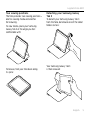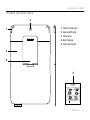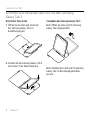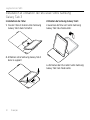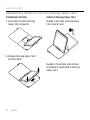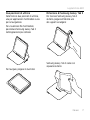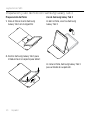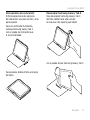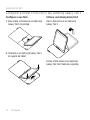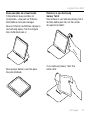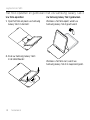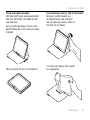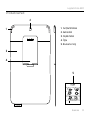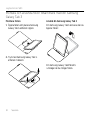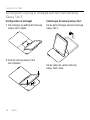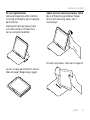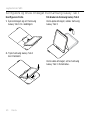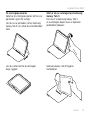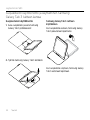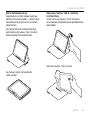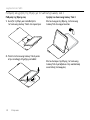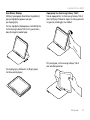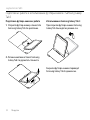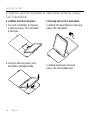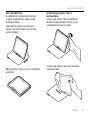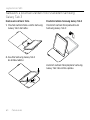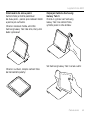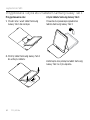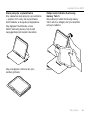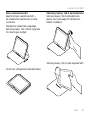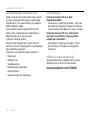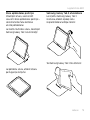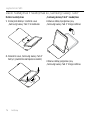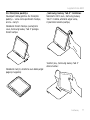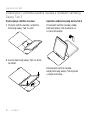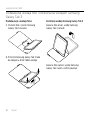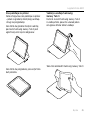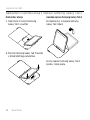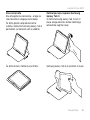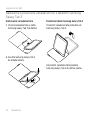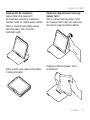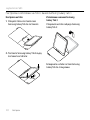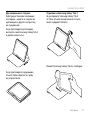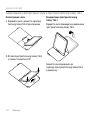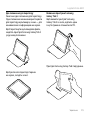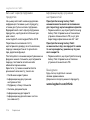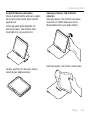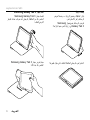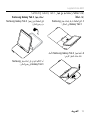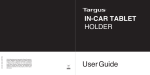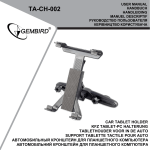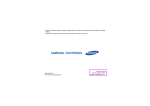Download Logitech 939-000732
Transcript
Folio S310 for Samsung Galaxy Tab 3 (10.0") Setup Guide Read this guide before use Logitech Folio S310 Contents English3 Česká verze 59 Deutsch7 Po polsku 63 Français11 Eesti67 Italiano15 Latviski71 Español19 Lietuvių75 Português23 Hrvatski79 Nederlands27 Srpski83 Svenska31 Slovenščina87 Dansk35 Slovenčina91 Norsk 39 Română95 Suomi43 Български99 Ελληνικά47 Українська103 По-русски51 Türkçe107 Magyar55 111 www.logitech.com/support 2 العربية 115 Logitech Folio S310 Know your product 2 1 1. Tablet holder 2.Camera hole 3.Protective folio 4.Hook 5.Product documentation 3 4 5 Folio S310 1 2 3 PDF www.logitech.com/support/folio-S310 English 3 Logitech Folio S310 Setting up and using the folio with your Samsung Galaxy Tab 3 Setting up your folio 1. Open the folio and insert your Samsung Galaxy Tab 3 into the hook: Using your Samsung Galaxy Tab 3 Opening the folio wakes your Samsung Galaxy Tab 3: 2.Push your Samsung Galaxy Tab 3 down into the tablet holder: Closing the folio puts your Samsung Galaxy Tab 3 into sleep mode. 4 English Logitech Folio S310 Two viewing positions The folio provides two viewing positions— one for viewing media and another for browsing. To view media, place your Samsung Galaxy Tab 3 at the angle you feel comfortable with: To browse, fold your folio back along its spine: Detaching your Samsung Galaxy Tab 3 To detach your Samsung Galaxy Tab 3 from the folio, bend back one of the tablet holder corners: Your Samsung Galaxy Tab 3 is then released: English 5 Logitech Folio S310 Visit Product Central Troubleshooting There’s more information and support online for your product. Take a moment to visit Product Central to learn more about your new folio. www.logitech.com/support/folio-S310 Browse online articles for setup help, usage tips, and information about additional features. Connect with other users in our Community Forums to get advice, ask questions, and share solutions. Find a wide selection of content including: •Tutorials •Troubleshooting •Support community •Online documentation •Warranty information •Spare parts (when available) My Samsung Galaxy Tab 3 won’t stand in the media position. •Make sure your Samsung Galaxy Tab 3 is inserted in the tablet holder correctly, and that the viewing angle is between 45° and 65°. My Samsung Galaxy Tab 3 won’t wake when I open the folio, and doesn’t go into sleep mode when I close it. •Make sure your Samsung Galaxy Tab 3 is inserted in the tablet holder the right way round. 6 English What do you think? Please take a minute to tell us. Thank you for purchasing our product. www.logitech.com/ithink Logitech Folio S310 Produkt auf einen Blick 2 1 1. Tablet-Halterung 2.Kameraöffnung 3.Foliocover 4.Befestigung 5.Dokumentation 3 4 5 Folio S310 1 2 3 PDF www.logitech.com/support/folio-S310 Deutsch 7 Logitech Folio S310 Einrichten und Verwenden des Folio mit dem Samsung Galaxy Tab 3 Einrichten Ihres Folio 1. Öffnen Sie das Folio und setzen Sie das Samsung Galaxy Tab 3 in die Befestigung ein: 2.Drücken Sie das Samsung Galaxy Tab 3 nach unten in die Tablet-Halterung: 8 Deutsch Verwenden des Samsung Galaxy Tab 3 Beim Öffnen des Folio wird Ihr Samsung Galaxy Tab 3 eingeschaltet. Beim Schließen des Folio wird Ihr Samsung Galaxy Tab 3 in den Energiesparmodus versetzt. Logitech Folio S310 Zwei Blickwinkel Das Folio ermöglicht zwei Blickwinkel – einen für die Medienwiedergabe und einen zum Surfen. Stellen Sie das Samsung Galaxy Tab 3 beim Anzeigen von Medien auf einen für Sie komfortablen Winkel ein: Herausnehmen des Samsung Galaxy Tab 3 Wenn Sie das Samsung Galaxy Tab 3 aus dem Folio herausnehmen möchten, biegen Sie eine der Eckhalterungen nach hinten: Wenn Sie surfen möchten, klappen Sie das Folio am Scharnier nach hinten: Ihr Samsung Galaxy Tab 3 lässt sich dann herausnehmen: Deutsch 9 Logitech Folio S310 Produktzentrale Fehlerbehebung Hier erhalten Sie weitere Informationen und haben Zugriff auf den Online-Kundendienst für Ihr Produkt. Nehmen Sie sich einen Augenblick Zeit und besuchen Sie die Produktzentrale, um mehr über Ihr neues Folio herauszufinden. www.logitech.com/support/folio-S310 Durchsuchen Sie Online-Artikel zur Unterstützung beim Einrichten, für Tipps zur Nutzung und für Informationen zu weiteren Funktionen. In unseren Community-Foren können Sie mit anderen Benutzern Kontakt aufnehmen und sich Tipps holen, Fragen stellen und Ihre Problemlösungen mit anderen teilen. Sie finden hier ein umfangreiches Informationsangebot, unter anderem: •Tutorials •Fehlerbehebung •Support-Community •Online-Bedienungsanleitungen •Garantieinformationen •Ersatzteile (falls verfügbar) Mein Samsung Galaxy Tab 3 bleibt in der Multimediaposition nicht stehen. •Vergewissern Sie sich, dass Ihr Samsung Galaxy Tab 3 fest in der Halterung sitzt und der Blickwinkel auf einen Wert zwischen 45° und 65° eingestellt ist. Mein Samsung Galaxy Tab 3 schaltet sich beim Öffnen des Folio nicht ein und wird nicht in den Energiesparmodus versetzt, wenn ich es schließe. •Vergewissern Sie sich, dass Ihr Samsung Galaxy Tab 3 richtig herum in der Halterung sitzt. 10 Deutsch Ihre Meinung ist gefragt. Bitte nehmen Sie sich etwas Zeit, um einige Fragen zu beantworten. Vielen Dank, dass Sie sich für unser Produkt entschieden haben. www.logitech.com/ithink Logitech Folio S310 Présentation du produit 2 1 1. Support pour tablette 2.Trou pour l'appareil photo 3.Étui de protection 4.Attache 5.Documentation sur le produit 3 4 5 Folio S310 1 2 3 PDF www.logitech.com/support/folio-S310 Français 11 Logitech Folio S310 Installation et utilisation de l'étui avec votre Samsung Galaxy Tab 3 Installation de l'étui 1. Ouvrez l'étui et insérez votre Samsung Galaxy Tab 3 dans l'attache: Utilisation du Samsung Galaxy Tab 3 L'ouverture de l'étui sort votre Samsung Galaxy Tab 3 du mode veille: 2.Enfoncez votre Samsung Galaxy Tab 3 dans le support: La fermeture de l'étui remet votre Samsung Galaxy Tab 3 en mode veille. 12 Français Logitech Folio S310 Deux positions de visualisation L'étui offre deux positions de visualisation: une position de lecture et une position de navigation. Pour regarder du contenu multimédia, placez votre Samsung Galaxy Tab 3 à l'angle qui vous convient le mieux: Retrait du Samsung Galaxy Tab 3 Pour retirer votre Samsung Galaxy Tab 3 de l'étui, inclinez l'une des attaches d'angle vers l'arrière: Votre Samsung Galaxy Tab 3 est alors libéré: Pour naviguer, repliez votre étui en deux le long du pli principal: Français 13 Logitech Folio S310 Pages Produits Dépannage Des informations et un support en ligne supplémentaires sont disponibles pour votre produit. Prenez le temps de visiter les pages Produits pour en savoir plus sur votre nouvel étui. www.logitech.com/support/folio-S310 Parcourez les articles en ligne pour obtenir de l'aide en matière de configuration, des conseils d'utilisation et des informations sur les fonctions supplémentaires. Connectez-vous avec d'autres utilisateurs sur nos forums communautaires pour demander des conseils, poser des questions et partager des solutions. Découvrez une large sélection de contenu: •Didacticiels •Dépannage •Communauté d'entraide •Documentation en ligne •Informations sur la garantie •Pièces de rechange (si disponibles) Mon Samsung Galaxy Tab 3 ne reste pas en position de lecture. •Assurez-vous que votre Samsung Galaxy Tab 3 est correctement inséré dans le support prévu à cet effet, et que l'angle de vision se situe entre 45° et 65°. Mon Samsung Galaxy Tab 3 reste en mode veille lors de l'ouverture de l'étui, et ne s'éteint pas lors de la fermeture de l'étui. •Vérifiez que votre Samsung Galaxy Tab 3 est inséré dans le support pour tablette dans le bon sens. 14 Français Qu'en pensez-vous? Veuillez prendre quelques minutes pour nous faire part de vos commentaires. Nous vous remercions d'avoir acheté notre produit. www.logitech.com/ithink Logitech Folio S310 Panoramica del prodotto 2 1 3 1. Porta tablet 2.Foro per videocamera 3.Custodia protettiva ripiegabile 4.Gancio 5.Documentazione del prodotto 4 5 Folio S310 1 2 3 PDF www.logitech.com/support/folio-S310 Italiano 15 Logitech Folio S310 Installazione e utilizzo di Folio con Samsung Galaxy Tab 3 Installazione di Folio 1. Aprire Folio e inserire Samsung Galaxy Tab 3 nel gancio: Utilizzo di Samsung Galaxy Tab 3 Quando si apre Folio, Samsung Galaxy Tab 3 viene attivato: 2.Spingere Samsung Galaxy Tab 3 nel porta tablet: Quando si chiude Folio, viene attivata la modalità di sospensione di Samsung Galaxy Tab 3. 16 Italiano Logitech Folio S310 Due posizioni di utilizzo Folio fornisce due posizioni di utilizzo, una per applicazioni multimediali e una per la navigazione. Per visualizzare file multimediali, posizionare Samsung Galaxy Tab 3 nell'angolazione più comoda: Rimozione di Samsung Galaxy Tab 3 Per staccare Samsung Galaxy Tab 3 da Folio, piegare all'indietro uno dei supporti ad angolo: Samsung Galaxy Tab 3 viene così separato da Folio: Per navigare, piegare in due Folio: Italiano 17 Logitech Folio S310 Sezione Prodotti di punta Risoluzione dei problemi Online sono disponibili ulteriori informazioni e il supporto per il prodotto. Per approfondire la conoscenza di Folio si consiglia di visitare la sezione Prodotti di punta. www.logitech.com/support/folio-S310 Per la guida alla configurazione, consigli sull'utilizzo o informazioni su funzionalità aggiuntive, consultare gli articoli online. Per consigli, domande e soluzioni, è inoltre possibile connettersi con altri utenti tramite i forum della community Logitech. È disponibile un'ampia selezione di contenuti, tra cui: •Esercitazioni •Risoluzione dei problemi •Community di supporto •Documentazione online •Informazioni sulla garanzia •Parti di ricambio (se disponibili) Samsung Galaxy Tab 3 non resta nella posizione per applicazioni multimediali. •Verificare che Samsung Galaxy Tab 3 sia inserito correttamente nell'apposito porta tablet e che l'angolo di visualizzazione sia tra 45° e 65°. Samsung Galaxy Tab 3 non si attiva quando apro Folio e non viene attivata la modalità di sospensione quando lo chiudo. •Verificare che Samsung Galaxy Tab 3 sia inserito nel nel senso giusto nell'apposito porta tablet. 18 Italiano Cosa ne pensi? Dedicaci qualche minuto del tuo tempo e inviaci un commento. Grazie per avere acquistato questo prodotto. www.logitech.com/ithink Logitech Folio S310 Componentes del producto 2 1 1. Soporte para tablet 2.Orificio de cámara 3.Folio protector 4.Enganche 5.Documentación del producto 3 4 5 Folio S310 1 2 3 PDF www.logitech.com/support/folio-S310 Español 19 Logitech Folio S310 Preparación y uso del folio con Samsung Galaxy Tab 3 Preparación del folio 1. Abra el folio e inserte Samsung Galaxy Tab 3 en el enganche: Uso de Samsung Galaxy Tab 3 Al abrir el folio, se activa Samsung Galaxy Tab 3: 2.Deslice Samsung Galaxy Tab 3 para introducirlo en el soporte para tablet: Al cerrar el folio, Samsung Galaxy Tab 3 pasa al modo de suspensión. 20 Español Logitech Folio S310 Dos opciones de colocación El folio proporciona dos opciones de colocación: una para escribir y otra para explorar. Para ver contenido multimedia, coloque Samsung Galaxy Tab 3 con un grado de inclinación que le resulte cómodo: Desacoplar Samsung Galaxy Tab 3 Para desacoplar Samsung Galaxy Tab 3 del folio, doble hacia atrás una de las esquinas del soporte para tablet: Así se puede extraer Samsung Galaxy Tab 3: Para explorar, doble el folio a lo largo del lomo. Español 21 Logitech Folio S310 Visita a Central de productos Resolución de problemas Encontrará más información y asistencia en línea para su producto. Dedique un momento a visitar Central de productos para averiguar más sobre su nuevo folio. www.logitech.com/support/folio-S310 Lea artículos en línea y encuentre información y ayuda sobre configuración, consejos de uso y funciones adicionales. Póngase en contacto con otros usuarios en nuestros Foros de comunidad para obtener consejos, realizar preguntas y compartir soluciones. Encontrará una amplia selección de contenido: •Ejercicios de aprendizaje •Resolución de problemas •Comunidad de asistencia •Documentación en línea •Información de garantía •Piezas de repuesto (cuando estén disponibles) Samsung Galaxy Tab 3 no se mantiene en la posición multimedia. •Asegúrese de que ha insertado Samsung Galaxy Tab 3 correctamente en el soporte para tablet y de que está colocado en un ángulo de visualización de 45° a 65°. Samsung Galaxy Tab 3 no se activa al abrir el folio, y no pasa al modo de suspensión al cerrarlo. •Asegúrese de que ha insertado Samsung Galaxy Tab 3 en el soporte para tablet de la forma correcta. 22 Español ¿Cuál es su opinión? Nos gustaría conocerla, si puede dedicarnos un minuto. Le agradecemos la adquisición de nuestro producto. www.logitech.com/ithink Logitech Folio S310 Conheça o seu produto 2 1 3 1. Suporte do tablet 2.Orifício da câmara 3.Estojo protector em livro 4.Grampo 5.Documentação do produto 4 5 Folio S310 1 2 3 PDF www.logitech.com/support/folio-S310 Português 23 Logitech Folio S310 Configurar e utilizar o folio com o seu Samsung Galaxy Tab 3 Configurar o seu folio 1. Abra o folio e introduza o seu Samsung Galaxy Tab 3 no grampo: Utilizar o seu Samsung Galaxy Tab 3 Abrir o folio activa o seu Samsung Galaxy Tab 3: 2.Introduza o seu Samsung Galaxy Tab 3 no suporte do tablet: Fechar o folio coloca o seu Samsung Galaxy Tab 3 em modo de suspensão. 24 Português Logitech Folio S310 Duas posições de visualização O folio oferece duas posições de visualização – uma para ver ficheiros multimédia e outra para navegar. Para ver ficheiros multimédia, coloque o seu Samsung Galaxy Tab 3 no ângulo mais confortável para si: Para navegar, dobre o seu folio para trás pela lombada: Remover o seu Samsung Galaxy Tab 3 Para remover o seu Samsung Galaxy Tab 3 do folio, dobre para trás um dos cantos do suporte do tablet: O seu Samsung Galaxy Tab 3 fica então solto: Português 25 Logitech Folio S310 Visite a Central de Produtos Resolução de problemas Existe mais informação e suporte online para o seu produto. Visite a Central de Produtos para obter mais informações sobre o seu novo folio. www.logitech.com/support/folio-S310 Procure artigos online sobre ajuda na instalação, sugestões de utilização e informações relativas a funcionalidades adicionais. Entre em contacto com outros utilizadores nos nossos Fóruns da Comunidade para obter conselhos, fazer perguntas e partilhar soluções. Encontre uma grande variedade de conteúdos, incluindo: •Manuais de iniciação •Resolução de problemas •Comunidade de apoio •Documentação online •Informação da garantia •Peças sobressalentes (se disponíveis) O meu Samsung Galaxy Tab 3 não se mantém fixo na posição de multimédia. •Certifique-se de que o seu Samsung Galaxy Tab 3 está introduzido corretamente no suporte do tablet, e que o ângulo de visualização está entre 45° e 65°. O meu Samsung Galaxy Tab 3 não é activado quando abro o folio e não entra em modo de suspensão quando o fecho. •Certifique-se de que o seu Samsung Galaxy Tab 3 está introduzido no suporte do tablet na direcção correcta. 26 Português Qual a sua opinião? Despenda um minuto para nos dar a sua opinião. Obrigado por adquirir o nosso produto. www.logitech.com/ithink Logitech Folio S310 Ken uw product 2 1 1. Tablethouder 2.Uitsparing voor camera 3.Beschermende folio 4.Klem 5.Handleiding 3 4 5 Folio S310 1 2 3 PDF www.logitech.com/support/folio-S310 Nederlands 27 Logitech Folio S310 Het folio opzetten en gebruiken met uw Samsung Galaxy Tab 3 Uw folio opzetten 1. Open het folio en plaats uw Samsung Galaxy Tab 3 in de klem: 2.Druk uw Samsung Galaxy Tab 3 in de tablethouder: 28 Nederlands Uw Samsung Galaxy Tab 3 gebruiken Wanneer u het folio opent, wordt uw Samsung Galaxy Tab 3 geactiveerd: Wanneer u het folio sluit, wordt uw Samsung Galaxy Tab 3 in slaapstand gezet. Logitech Folio S310 Twee weergavestanden Het folio heeft twee weergavestanden: één voor het kijken van media en één voor browsen. Zet uw Samsung Galaxy Tab 3 in een gezichtshoek die u fijn vindt om media te kijken: Vouw uw folio om als u wilt browsen: Uw Samsung Galaxy Tab 3 losmaken Buig een van de hoeken van de tablethouder naar achteren om uw Samsung Galaxy Tab 3 uit het folio los te maken: Uw Samsung Galaxy Tab 3 wordt nu vrijgegeven: Nederlands 29 Logitech Folio S310 Ga naar Product centraal Probleemoplossing Online vindt u meer informatie over en ondersteuning voor uw product. Neem even de tijd om naar Product centraal te gaan om meer te weten te komen over uw nieuwe folio. www.logitech.com/support/folio-S310 Blader door onlineartikelen voor hulp bij de set-up, gebruikstips en informatie over extra functies. Kom in contact met andere gebruikers op onze communityforums om advies te krijgen, vragen te stellen en oplossingen te delen. U vindt een breed scala aan inhoud: •Studielessen •Problemen oplossen •Ondersteuningscommunity •Onlinedocumentatie •Garantie-informatie •Reserveonderdelen (indien beschikbaar) Mijn Samsung Galaxy Tab 3 blijft niet in de mediastand staan. •Zorg dat uw Samsung Galaxy Tab 3 correct in de tablethouder is geplaatst, en dat de gezichtshoek tussen 45° en 65° ligt. Mijn Samsung Galaxy Tab 3 wordt niet actief als ik het folio open en wordt niet in de slaapstand gezet als ik het sluit. •Zorg dat uw Samsung Galaxy Tab 3 met de juiste kant in de tablethouder is geplaatst. 30 Nederlands Wat vindt u ervan? Neem even de tijd om ons uw mening te geven. Hartelijk dank voor de aanschaf van ons product. www.logitech.com/ithink Logitech Folio S310 Produktöversikt 2 1 1. Surfplattehållare 2.Kamerahål 3.Skyddsfodral 4.Ögla 5.Bruksanvisning 3 4 5 Folio S310 1 2 3 PDF www.logitech.com/support/folio-S310 Svenska 31 Logitech Folio S310 Montera och använda folion tillsammans med din Samsung Galaxy Tab 3 Montera folion 1. Öppna folion och placera Samsung Galaxy Tab 3-enheten i öglan: Använd din Samsung Galaxy Tab 3 Din Samsung Galaxy Tab 3 aktiveras när du öppnar folion: 2.Tryck ned Samsung Galaxy Tab 3enheten i hållaren: Din Samsung Galaxy Tab3 försätts i viloläge när du stänger folion. 32 Svenska Logitech Folio S310 Två visningslägen Folion har två visningslägen – ett för att visa mediefiler och ett annat för att bläddra. Om du vill visa mediefiler placerar du Samsung Galaxy Tab3-enheten i en vinkel som känns bekväm: Ta loss din Samsung Galaxy Tab 3 Du tar loss Samsung Galaxy Tab3-enheten från folion genom att böja ett av hållarens hörn bakåt: Detta lösgör din Samsung Galaxy Tab 3: Om du vill bläddra viker du upp folion längs dess rygg: Svenska 33 Logitech Folio S310 Besök produktcentralen Felsökning Det finns mer produktinformation och support på Internet. Besök gärna produktcentralen om du vill veta mer om din nya folio. www.logitech.com/support/folio-S310 I artiklarna på Internet hittar du konfigurationshjälp, användartips och information om ytterligare funktioner. Få kontakt med andra användare i våra användarforum och få råd, ställ frågor och dela lösningar. Här finns massor av information: •Självstudier •Felsökning •Supportgemenskap •Elektronisk dokumentation •Garantiinformation •Reservdelar (om tillgängliga) Samsung Galaxy Tab 3 kan inte placeras vertikalt i medieläget. •Se till att Samsung Galaxy Tab3enheten är korrekt infogad ihållaren, och att visningsvinkeln är mellan 45° och 65°. Samsung Galaxy Tab 3 aktiveras inte när folion öppnas och går inte in i viloläge när den stängs. •Se till att Samsung Galaxy Tab 3-enheten är infogad på rätt sätt i hållaren. 34 Svenska Vad tycker du? Ägna gärna en minut åt att berätta för oss. Tack för att du valde vår produkt. www.logitech.com/ithink Logitech Folio S310 Oversigt over produktet 2 1 1. Holder til tablet-pc 2.Kamerahul 3.Beskyttende omslag 4.Bøjle 5.Vejledning 3 4 5 Folio S310 1 2 3 PDF www.logitech.com/support/folio-S310 Dansk 35 Logitech Folio S310 Konfiguration og brug af omslaget sammen med Samsung Galaxy Tab 3 Konfiguration af omslaget 1. Åbn omslaget, og anbring din Samsung Galaxy Tab 3 i bøjlen: 2.Skub nu Samsung Galaxy Tab 3 ned i holderen: 36 Dansk Sådan bruger du Samsung Galaxy Tab 3 Når du åbner omslaget, aktiveres Samsung Galaxy Tab 3: Når du lukker det, sættes Samsung Galaxy Tab3 i dvale. Logitech Folio S310 To visningstilstande Tastaturomslaget kan enten indstilles til visning af mediefiler eller til søgning på internettet. Anbring din Samsung Galaxy Tab 3 i en vinkel som du er tilfreds med, når du vil afspille mediefiler: Sådan fjernes Samsung Galaxy Tab3 Bøj et af hjørnerne på holderen tilbage for at fjerne Samsung Galaxy Tab 3 fra omslaget: Din Samsung Galaxy Tab 3 kan nu tages af: Hvis du vil søge på internettet, skal du folde omslaget tilbage langs ryggen: Dansk 37 Logitech Folio S310 Besøg produktcentralen Problemløsning Der findes flere oplysninger om dit produkt samt support på nettet. Brug lidt tid på produktcentralen for at finde ud af mere om dit nye tastaturomslag. www.logitech.com/support/folio-S310 Gennemse artikler på nettet om hjælp til konfiguration, nyttige råd om brug og oplysninger om andre funktioner. Kom i kontakt med andre brugere i brugerforaene, hvor du kan få gode råd, stille spørgsmål og dele løsninger. Få adgang til en bred vifte af indhold, som f.eks.: •Selvstudier •Problemløsning •Supportbrugergruppe •Onlinedokumentation •Garantioplysninger •Information om reservedele (hvis de forefindes) Samsung Galaxy Tab 3 bliver ikke stående i mediefilstillingen. •Sørg for at Samsung Galaxy Tab 3 er sat rigtigt i holderen og at synsvinklen er mellem 45° og 65°. Samsung Galaxy Tab 3 aktiveres ikke når jeg åbner omslaget, og den sættes ikke i dvale når jeg lukker det. •Sørg for at Samsung Galaxy Tab 3 sidder den rigtige vej i holderen. 38 Dansk Hvad synes du? Brug et øjeblik på at fortælle os hvad du synes. Tak fordi du købte vores produkt. www.logitech.com/ithink Logitech Folio S310 Bli kjent med produktet 2 1 1. Nettbrettholder 2.Kamerahull 3.Beskyttende omslag 4.Kobling 5.Produktdokumentasjon 3 4 5 Folio S310 1 2 3 PDF www.logitech.com/support/folio-S310 Norsk 39 Logitech Folio S310 Konfigurere og bruke omslaget med Samsung Galaxy Tab 3 Konfigurere Folio 1. Åpne omslaget og sett Samsung Galaxy Tab 3 inn i koblingen: Slik bruker du Samsung Galaxy Tab 3 Ved å åpne omslaget, vekkes Samsung Galaxy Tab 3: 2.Trykk Samsung Galaxy Tab 3 ned i holderen: Ved å lukke omslaget, settes Samsung Galaxy Tab 3 i hvilemodus. 40 Norsk Logitech Folio S310 To visningsposisjoner Folio har to visningsposisjoner: én for å se på medier, og én for surfing. Hvis du vil se på medier, settes Samsung Galaxy Tab 3 i en vinkel du er komfortabel med: Slik tar du av omslaget på Samsung Galaxy Tab 3 Hvis du vil ta Samsung Galaxy Tab 3 ut av omslaget, bøyer du et av hjørnene på holderen bakover: Hvis du surfer, bretter du omslaget langs ryggen: Samsung Galaxy Tab 3 frigjøres fra holderen: Norsk 41 Logitech Folio S310 Besøk produktsentralen Feilsøking Du finner mer informasjon om og støtte for produktet på nett. Besøk produktsentralen for å lese mer om din nye Folio. www.logitech.com/support/folio-S310 Bla gjennom artikler om konfigurering, tips til bruk og informasjon om ekstrafunksjoner. Kommuniser med andre brukere i fellesskapsforumene, og få hjelp, still spørsmål og del løsninger med andre. Her finner du et bredt utvalg materiale, blant annet: •Leksjoner •Feilsøking •Støttefellesskap •Nettbasert dokumentasjon •Garantiinformasjon •Reservedeler (hvis tilgjengelig) Min Samsung Galaxy Tab 3 vil ikke bli stående i posisjon for å vise medier. •Pass på at Samsung Galaxy Tab 3 er satt inn riktig i holderen, og at visningsvinkelen er mellom 45° og 65°. Min Samsung Galaxy Tab 3 våkner ikke når omslaget åpnes, og går ikke i hvilemodus når det lukkes. •Pass på at Samsung Galaxy Tab 3 er satt inn riktig vei i holderen. 42 Norsk Hva synes du? Fortell oss det, det tar ikke lang tid. Takk for at du handlet hos oss. www.logitech.com/ithink Logitech Folio S310 Tunne tuotteesi 2 1 1. Taulutietokoneen kotelo 2.Aukko kameralle 3.Suojakotelo 4.Pidike 5.Tuotteen dokumentaatio 3 4 5 Folio S310 1 2 3 PDF www.logitech.com/support/folio-S310 Suomi 43 Logitech Folio S310 Suojakotelon käyttöönotto ja käyttäminen Samsung Galaxy Tab 3 -laitteen kanssa Suojakotelon käyttöönotto 1. Avaa suojakotelo ja aseta Samsung Galaxy Tab 3 pidikkeeseen: Samsung Galaxy Tab 3 -laitteen käyttäminen Kun suojakotelo avataan, Samsung Galaxy Tab 3 palautetaan lepotilasta: 2.Työnnä Samsung Galaxy Tab 3 koteloon: Kun suojakotelo suljetaan, Samsung Galaxy Tab 3 asetetaan lepotilaan. 44 Suomi Logitech Folio S310 Kaksi katseluasentoa Suojakotelossa iPad voidaan asettaa kahteen katseluasentoon – toinen sopii mediatiedostojen katseluun ja toinen selaamiseen. Jos haluat katsella mediatiedostoja, aseta Samsung Galaxy Tab 3 itsellesi mukavimpaan katselukulmaan: Samsung Galaxy Tab 3 -laitteen irrottaminen Irrota Samsung Galaxy Tab 3 kotelosta taivuttamalla jompaakumpaa pidikekulmaa taaksepäin: Samsung Galaxy Tab 3 irtoaa: Jos haluat selata, taita kotelon selkä ympäri: Suomi 45 Logitech Folio S310 Tuotekeskukseen tutustuminen Vianmääritys Tuotteeseesi liittyvää lisätietoa ja tukea on saatavilla verkossa. Tutustu Tuotekeskukseen, josta saat uutta suojakoteloasi koskevaa lisätietoa. www.logitech.com/support/folio-S310 Selaa verkossa olevia artikkeleita, jotka sisältävät asennusohjeita, käyttövinkkejä ja tietoa lisäominaisuuksista. Yhteisöfoorumeilla voit olla yhteydessä muihin käyttäjiin ja saada ohjeita, esittää kysymyksiä sekä jakaa ratkaisuja. Laajaan valikoimaan kuuluvat: •opetusohjelmat •vianmääritys •tukiyhteisö •verkossa olevat käyttöohjeet •takuutiedot •varaosat (mikäli saatavilla) Samsung Galaxy Tab 3 ei pysy mediaasennossa. •Tarkista, että Samsung Galaxy Tab 3 on asetettu kotelon pidikkeisiin oikein ja että katselukulma on 45–65°. Samsung Galaxy Tab 3 ei palaudu lepotilasta, kun kotelo avataan, eikä siirry lepotilaan, kun kotelo suljetaan. •Tarkista, että Samsung Galaxy Tab 3 on asetettu pidikkeeseen oikein päin. 46 Suomi Mitä mieltä olet? Käytä hetki ja kerro mielipiteesi. Kiitos, että ostit tuotteemme. www.logitech.com/ithink Logitech Folio S310 Γνωριμία με το προϊόν 2 1 1. Υποδοχή στήριξης για tablet 2.Οπή κάμερας 3.Προστατευτική θήκη 4.Άγκιστρο 5.Τεκμηρίωση προϊόντος 3 4 5 Folio S310 1 2 3 PDF www.logitech.com/support/folio-S310 Ελληνvικά 47 Logitech Folio S310 Ρύθμιση και χρήση της θήκης με το Samsung Galaxy Tab 3 Ρύθμιση της θήκης σας 1. Ανοίξτε τη θήκη και τοποθετήστε το Samsung Galaxy Tab 3 στο άγκιστρο: 2.Πιέστε το Samsung Galaxy Tab 3 μέσα στην υποδοχή στήριξης για tablet: 48 Ελληνvικά Χρήση του Samsung Galaxy Tab 3 Με το άνοιγμα της θήκης, το Samsung Galaxy Tab 3 ενεργοποιείται: Με το κλείσιμο της θήκης, το Samsung Galaxy Tab 3 μεταβαίνει στην κατάσταση αναστολής λειτουργίας. Logitech Folio S310 Δύο θέσεις θέασης Η θήκη προσφέρει δύο θέσεις προβολής: μία για προβολή μέσων και μία για περιήγηση. Για την προβολή πολυμέσων, τοποθετήστε το Samsung Galaxy Tab 3 στη γωνία που σας εξυπηρετεί καλύτερα: Αφαίρεση του Samsung Galaxy Tab 3 Για να αφαιρέσετε το Samsung Galaxy Tab 3 από τη θήκη, διπλώστε προς τα πίσω μία από τις γωνίες υποδοχής του tablet: Στη συνέχεια, το Samsung Galaxy Tab 3 σας αποδεσμεύεται: Για περιήγηση, διπλώστε τη θήκη προς τα πίσω κατά μήκος: Ελληνvικά 49 Logitech Folio S310 Μετάβαση στο Κέντρο προϊόντων Αντιμετώπιση προβλημάτων Περισσότερες πληροφορίες και υποστήριξη για το προϊόν σας μπορείτε να βρείτε στο Internet. Αφιερώστε λίγο χρόνο και επισκεφτείτε το Κέντρο προϊόντων, για να μάθετε περισσότερα σχετικά με τη νέα σας θήκη. www.logitech.com/support/folio-S310 Διαβάστε άρθρα στο διαδίκτυο για βοήθεια κατά τη ρύθμιση, συμβουλές χρήσης και πληροφορίες σχετικά με τις πρόσθετες λειτουργίες. Επικοινωνήστε με άλλους χρήστες στα Φόρουμ της κοινότητας για να λάβετε συμβουλές, να κάνετε ερωτήσεις και να μοιραστείτε λύσεις. Θα βρείτε μια μεγάλη ποικιλία περιεχομένου, όπως: •Οδηγοί εκμάθησης •Αντιμετώπιση προβλημάτων •Κοινότητα υποστήριξης •Τεκμηρίωση στο διαδίκτυο •Πληροφορίες για την εγγύηση •Ανταλλακτικά (όταν είναι διαθέσιμα) Το Samsung Galaxy Tab 3 δεν στηρίζεται στη θέση μέσων. •Βεβαιωθείτε ότι το Samsung Galaxy Tab 3 έχει τοποθετηθεί σωστά στην υποδοχή στήριξης tablet και ότι η γωνία θέασης έχει ρυθμιστεί μεταξύ 45° και 65°. Το Samsung Galaxy Tab 3 μου δεν ενεργοποιείται όταν ανοίγω τη θήκη και δεν μεταβαίνει στην κατάσταση αναστολής λειτουργίας όταν το κλείνω. •Βεβαιωθείτε ότι το Samsung Galaxy Tab 3 έχει τοποθετηθεί σωστά στην υποδοχή στήριξης για tablet. 50 Ελληνvικά Ποια είναι η γνώμη σας; Αφιερώστε λίγο χρόνο για να μας πείτε. Σας ευχαριστούμε για την αγορά του προϊόντος μας. www.logitech.com/ithink Logitech Folio S310 Знакомство с продуктом 2 1 1. Держатель планшета 2.Отверстие для камеры 3.Защитный футляр-книжка 4.Крепление 5.Документация по продукту 3 4 5 Folio S310 1 2 3 PDF www.logitech.com/support/folio-S310 По-русски 51 Logitech Folio S310 Подготовка к работе и использование футляра-книжки с Samsung Galaxy Tab 3 Подготовка футляра-книжки к работе 1. Откройте футляр-книжку и поместите Samsung Galaxy Tab 3 в крепление. Использование Samsung Galaxy Tab 3 При открытии футляра-книжки Samsung Galaxy Tab 3 выходит из режима сна. 2.Легким нажатием вставьте Samsung Galaxy Tab 3 в держатель планшета. Закрытие футляра-книжки переводит Samsung Galaxy Tab 3 в режим сна. 52 По-русски Logitech Folio S310 Два рабочих положения В футляре-книжке предусмотрено два рабочих положения — одно для просмотра мультимедиа, другое для просмотра документов и файлов. Для просмотра мультимедиа расположите Samsung Galaxy Tab 3 под удобным для вас углом. Извлечение Samsung Galaxy Tab 3 Чтобы извлечь Samsung Galaxy Tab 3 из футляра-книжки, отогните один из углов держателя. Теперь Samsung Galaxy Tab 3 можно извлечь. Для просмотра документов и файлов сложите футляр-книжку. По-русски 53 Logitech Folio S310 Посетите раздел технической поддержки Раздел технической поддержки содержит дополнительные сведения и информацию о поддержке для вашего продукта. Уделите минуту, чтобы посетить сайт технической поддержки и узнать больше о вашем новом футляре-книжке. www.logitech.com/support/folio-S310 Ознакомьтесь с интернет-статьями, чтобы получить помощь по установке, советы и сведения о дополнительных функциях. Присоединитесь к другим пользователям на форумах сообщества, чтобы получить совет, задать вопрос и поделиться решением проблемы. Вы найдете множество материалов: •Уроки •Устранение неполадок •Сообщество поддержки •Интернет-документация •Сведения о гарантии •Запасные части (при их доступности) 54 По-русски Устранение неполадок Не удается установить Samsung Galaxy Tab 3 в положение для просмотра мультимедиа. •Убедитесь, что Samsung Galaxy Tab 3 правильно вставлен в держатель, а угол просмотра находится в пределах 45°–65°. Samsung Galaxy Tab 3 не выходит из режима сна при открытии футляракнижки и не переходит в режим сна при его закрытии. •Убедитесь, что Samsung Galaxy Tab 3 правильно вставлен в держатель. Каковы ваши впечатления? Пожалуйста, найдите минутку, чтобы поделиться с нами своим мнением. Благодарим вас за приобретение нашего продукта! www.logitech.com/ithink Logitech Folio S310 A termék ismertetése 2 1 1. Táblagéptartó 2.Kameranyílás 3.Összehajtható védőtok 4.Horony 5.Termékdokumentáció 3 4 5 Folio S310 1 2 3 PDF www.logitech.com/support/folio-S310 Magyar 55 Logitech Folio S310 A védőtok üzembe helyezése és használata Samsung Galaxy Tab 3 készülékkel A védőtok üzembe helyezése 1. Nyissa fel a védőtokot, és helyezze a Samsung Galaxy Tab 3 készüléket a horonyba: 2.Nyomja a Samsung Galaxy Tab 3 készüléket a táblagéptartóba: 56 Magyar A Samsung Galaxy Tab 3 használata A védőtok felnyitása felébreszti Samsung Galaxy Tab 3 készülékét: A védőtok lezárásával a Samsung Galaxy Tab 3 alvó módba kerül. Logitech Folio S310 Két nézőpozíció A védőtok két nézőpozíciót biztosít – egyet a gépeléshez, egyet pedig a böngészéshez. Filmnézéshez helyezze Samsung Galaxy Tab 3 készülékét az Ön által kívánt szögbe: Böngészéshez hajtsa vissza a védőtokot az élénél: A Samsung Galaxy Tab 3 leválasztása A Samsung Galaxy Tab 3 védőtokról történő leválasztásához hajtsa vissza a táblagéptartó egyik sarkát: A Samsung Galaxy Tab 3 ezt követően szabaddá válik: Magyar 57 Logitech Folio S310 A termékközpont felkeresése Hibaelhárítás A termékközpontban a termékre vonatkozó további online információk és támogatás érhető el. Keresse fel a Termékközpontot, ahol még többet tudhat meg új védőtokjáról. www.logitech.com/support/folio-S310 Az internetes cikkekben tallózva az üzembe helyezésre vonatkozó súgót, használati tanácsokat és további funkciók információit találja. Közösségi fórumainkon kapcsolatba léphet más felhasználókkal, és tanácsokat kérhet, kérdéseket tehet fel, illetve megoszthatja velük megoldásait. Itt az alábbi tartalmak széles választékát találja: •Gyakorlótémakörök •Hibaelhárítás •Támogatási közösség •Online dokumentáció •Garanciaadatok •Tartalékalkatrészek (amennyiben rendelkezésre állnak) A Samsung Galaxy Tab 3 nem áll meg a médiapozícióban. •Győződjön meg róla, hogy a Samsung Galaxy Tab 3 megfelelően lett a tartóba helyezve,a nézési szög pedig 45° és 65° között van. A Samsung Galaxy Tab 3 nem ébred fel a védőtok kinyitásakor, és lezáráskor sem kerül alvó módba. •Győződjön meg róla, hogy a Samsung Galaxy Tab 3 helyesen lett a táblagéptartóba helyezve. 58 Magyar Mi a véleménye? Kérjük, ossza meg velünk. Köszönjük, hogy termékünket választotta. www.logitech.com/ithink Logitech Folio S310 Popis produktu 2 1 1. Držák tabletu 2.Otvor kamery 3.Ochranné zařízení folio 4.Háček 5.Dokumentace k výrobku 3 4 5 Folio S310 1 2 3 PDF www.logitech.com/support/folio-S310 Česká verze 59 Logitech Folio S310 Nastavení a používání zařízení folio s tabletem Samsung Galaxy Tab 3 Nastavení zařízení folio 1. Otevřete zařízení folio a vložte Samsung Galaxy Tab 3 do háčku: Používání tabletu Samsung Galaxy Tab 3 Otevřením zařízení folio probudíte váš Samsung Galaxy Tab 3: 2.Zasuňte Samsung Galaxy Tab 3 do držáku tabletu: Zavřením zařízení folio přepnete Samsung Galaxy Tab 3 do režimu spánku. 60 Česká verze Logitech Folio S310 Polohování do dvou pozic Zařízení folio je možné polohovat do dvou pozic - pozice pro sledování médií a pozice pro surfování. Chcete-li sledovat média, umístěte Samsung Galaxy Tab 3 do úhlu, který vám bude vyhovovat: Odpojení tabletu Samsung Galaxy Tab 3 Chcete-li vyjmout váš Samsung Galaxy Tab 3 ze zařízení folio, vyhněte jeden z rohů držáku: Váš Samsung Galaxy Tab 3 se tak uvolní: Chcete-li surfovat, sklopte zařízení folio do horizontální polohy: Česká verze 61 Logitech Folio S310 Navštivte produktovou centrálu Odstraňování potíží Naleznete zde více informací a podporu online pro váš produkt. Udělejte si chvíli a navštivte produktovou centrálu, kde se dozvíte další informace o vašem novém zařízení folio. www.logitech.com/support/folio-S310 Pročtěte si články online, ve kterých naleznete nápovědu k nastavení, tipy k používání nebo informace o dalších funkcích. Spojte se s ostatními uživateli na našich komunitních fórech, od kterých můžete získat rady, klást jim otázky a sdílet řešení problémů. K dispozici je široký výběr obsahu, mimo jiné: •Výukové programy •Odstraňování potíží •Komunitní podpora •Dokumentace online •Informace o záruce •Náhradní díly (jsou-li dostupné) Můj Samsung Galaxy Tab 3 se neudrží v pozici pro sledování médií. •Ujistěte se, že je Samsung Galaxy Tab 3 řádně vložen do držáku, a že úhel sledování se nachází mezi 45° a 65°. Můj Samsung Galaxy Tab 3 se při otevření zařízení folio neprobudí, a při jeho zavření se nepřepne do režimu spánku. •Ujistěte se, že je Samsung Galaxy Tab 3 řádným způsobem vložen do držáku. 62 Česká verze Jaký je váš názor? Udělejte si chvíli čas a řekněte nám svůj názor. Děkujeme, že jste zakoupili náš produkt. www.logitech.com/ithink Logitech Folio S310 Poznaj urządzenie 2 1 1. Uchwyt tabletu 2.Otwór kamery 3.Ochronny pokrowiec 4.Zaczep 5.Dokumentacja 3 4 5 Folio S310 1 2 3 PDF www.logitech.com/support/folio-S310 Po polsku 63 Logitech Folio S310 Przygotowanie i użycie etui z tabletem Samsung Galaxy Tab 3 Przygotowanie etui 1. Otwórz etui i wsuń tablet Samsung Galaxy Tab 3 do zaczepu: 2.Wciśnij tablet Samsung Galaxy Tab 3 do uchwytu tabletu: 64 Po polsku Użycie tabletu Samsung Galaxy Tab 3 Otwarcie etui powoduje wybudzenie tabletu Samsung Galaxy Tab 3: Zamknięcie etui przełącza tablet Samsung Galaxy Tab 3 w tryb uśpienia. Logitech Folio S310 Dwie pozycje wyświetlania Etui zapewnia dwie pozycje wyświetlania — jedna z nich służy do wyświetlania multimediów, a druga do przeglądania. Aby oglądać multimedia, ustaw tablet Samsung Galaxy Tab 3 pod najwygodniejszym kątem dla siebie: Aby przeglądać, złóż etui do tyłu wzdłuż grzbietu: Odłączanie tabletu Samsung Galaxy Tab 3 Aby odłączyć tablet Samsung Galaxy Tab 3 od etui, odegnij do tyłu narożniki uchwytu tabletu: Tablet Samsung Galaxy Tab 3 zostanie zwolniony: Po polsku 65 Logitech Folio S310 Przejdź do strony Centrum produktu Znajduje się na niej więcej informacji o produkcie oraz materiałów pomocy technicznej. Poświęć chwilę na lepsze poznanie etui dzięki informacjom dostępnym w tej witrynie. www.logitech.com/support/folio-S310 Zapoznaj się z internetowymi artykułami o pomocy w konfiguracji, wskazówkach dotyczących obsługi oraz dodatkowych funkcjach. Skontaktuj się z innymi użytkownikami na naszych forach i poproś o poradę, zadaj dowolne pytanie lub podziel się rozwiązaniem. Możesz znaleźć różne materiały, takie jak: •Przewodniki •Rozwiązywanie problemów •Społeczność pomocy technicznej •Dokumentacja online •Informacje o gwarancji •Części zapasowe (gdy są dostępne) 66 Po polsku Rozwiązywanie problemów Mój tablet Samsung Galaxy Tab 3 nie trzyma się w pozycji do wyświetlania multimediów. •Upewnij się, że tablet Samsung Galaxy Tab 3 został prawidłowo włożony do uchwytu tabletu, a kąt widzenia wynosi od 45° do 65°. Mój tablet Samsung Galaxy Tab 3 nie wybudza się po otwarciu etui i nie usypia po zamknięciu. •Upewnij się, że tablet Samsung Galaxy Tab 3 jest prawidłowo włożony do uchwytu tabletu. Co o tym myślisz? Poświęć chwilę, aby podzielić się z nami swoją opinią. Dziękujemy za zakup naszego produktu. www.logitech.com/ithink Logitech Folio S310 Toote tutvustus 2 1 1. Tahvelarvuti hoidik 2.Kaameraauk 3.Kaitsekaaned 4.Konks 5.Toote dokumentatsioon 3 4 5 Folio S310 1 2 3 PDF www.logitech.com/support/folio-S310 Eesti 67 Logitech Folio S310 Kaante seadistamine ja Samsung Galaxy Tab 3-ga kasutamine Kaante seadistamine 1. Avage kaaned ja lükake Samsung Galaxy Tab 3 konksu taha: Samsung Galaxy Tab 3 kasutamine Kaante avamine toob Samsung Galaxy Tab 3 unerežiimist välja: 2.Vajutage Samsung Galaxy Tab 3 allapoole tahvelarvuti hoidikusse: Kaante sulgemine lülitab Samsung Galaxy Tab 3 unerežiimi. 68 Eesti Logitech Folio S310 Kaks vaatamisasendit Kaantel on kaks vaatamisasendit — üks meediumite vaatamiseks ja teine sirvimiseks. Meediumite vaatamiseks paigutage Samsung Galaxy Tab 3 sellise nurga alla, mis teile mugav tundub: Samsung Galaxy Tab 3 eemaldamine Samsung Galaxy Tab 3 eemaldamiseks kaante seest painutage üht tahvelarvuti hoidiku nurkadest: Samsung Galaxy Tab 3 tuleb seepeale lahti: Sirvimiseks voltige kaaned keskelt kokku: Eesti 69 Logitech Folio S310 Tootekeskuse külastamine Tõrkeotsing Veebis leidub teie toote kohta veel teavet ja tuge. Kulutage hetk aega ja külastage tootekeskust, kus saate oma uute kaante kohta rohkem teada. www.logitech.com/support/folio-S310 Sealt leiate veebiartikleid seadistamise, näpunäiteid kasutuse ja teavet lisafunktsioonide kohta. Samuti saab foorumites küsida nõu või küsimusi teistelt kasutajatelt ning nendega oma lahendusi jagada. Ulatuslik sisu hõlmab näiteks järgmist: •Õpetused •Tõrkeotsing •Tugikogukond •Veebidokumentatsioon •Garantiiteave •Varuosad (kui on saadaval) Samsung Galaxy Tab 3 ei püsi meediumiasendis. •Veenduge, et Samsung Galaxy Tab 3 on tahvelarvuti hoidikusse õigesti asetatud ning kuvamisnurk jääb 45° ja 64° vahele. Samsung Galaxy Tab 3 ei tule kaante avamisel unerežiimist välja ega lülitu sulgemisel unerežiimi. •Veenduge, et Samsung Galaxy Tab 3 on tahvelarvuti hoidikusse õigetpidi asetatud. 70 Eesti Milline on teie arvamus? Varuge hetk aega ja andke meile teada. Täname teid, et ostsite meie toote! www.logitech.com/ithink Logitech Folio S310 Ierīces apraksts 2 1 1. Planšetdatora turētājs 2.Fotokameras atvere 3.Aizsargapvalks 4.Fiksators 5.Ierīces dokumentācija 3 4 5 Folio S310 1 2 3 PDF www.logitech.com/support/folio-S310 Latviski 71 Logitech Folio S310 Ietvara uzstādīšana un izmantošana kopā ar Samsung Galaxy Tab 3 Ietvara uzstādīšana 1. Atveriet ietvaru un ievietojiet Samsung Galaxy Tab 3 fiksatorā: Samsung Galaxy Tab 3 izmantošana Atverot ietvaru, tiek ieslēgts Samsung Galaxy Tab 3: 2.Iespiediet Samsung Galaxy Tab 3 planšetdatora turētājā: Aizverot ietvaru, Samsung Galaxy Tab 3 pārslēdzas miega režīmā. 72 Latviski Logitech Folio S310 Divas aplūkošanas pozīcijas Izmantojot ietvaru, varat iestatīt savu ierīci divās aplūkošanas pozīcijās – vienā multivides failu skatīšanai un otrā pārlūkošanai. Lai skatītu multivides saturu, novietojiet Samsung Galaxy Tab 3 sev ērtā leņķī: Samsung Galaxy Tab 3 atvienošana Lai izņemtu Samsung Galaxy Tab 3 no ietvara, atlokiet atpakaļ vienu no planšetdatora turētāja stūriem: Tad Samsung Galaxy Tab 3 tiks atbrīvots: Lai pārlūkotu saturu, atlokiet ietvaru pa muguriņas locījumu: Latviski 73 Logitech Folio S310 Informācija vietnes sadaļā „Izstrādājumu centrāle” Tiešsaistē iespējams atrast plašāku informāciju un atbalstu jūsu ierīcei. Dodieties uz vietnes sadaļu „Izstrādājumu centrāle”, lai uzzinātu vairāk par savu jauno ietvaru. www.logitech.com/support/folio-S310 Pārlūkojiet tiešsaistes rakstus, lai rastu atbildes par uzstādīšanu, lietošanas padomus un informāciju par papildu funkcijām. Sazinieties ar citiem lietotājiem mūsu kopienas forumos, lai saņemtu padomus, uzdotu jautājumus un pastāstītu par saviem risinājumiem. Mūsu vietnē atrodams plašs materiālu klāsts par dažādiem tematiem, tostarp: •videopamācības; •problēmu novēršana; •atbalsta kopiena; •tiešsaistes dokumentācija; •informācija par garantiju; •rezerves daļas (kad pieejamas). 74 Latviski Problēmu novēršana Nevar nofiksēt Samsung Galaxy Tab 3 multivides failu aplūkošanas stāvoklī. •Pārliecinieties, ka Samsung Galaxy Tab 3 ir pareizi ievietots planšetdatora turētājā un skata leņķis ir robežās no 45° līdz 65°. Atverot ietvaru, mans Samsung Galaxy Tab 3 neieslēdzas, bet, aizverot to, netiek ieslēgts miega režīms. •Pārliecinieties, ka Samsung Galaxy Tab 3 ir pareizi ievietots planšetdatora turētājā. Kāds ir jūsu viedoklis? Lūdzu, veltiet nedaudz laika, lai mums to pastāstītu. Paldies, ka iegādājāties mūsu izstrādājumu! www.logitech.com/ithink Logitech Folio S310 Susipažinkite su savo produktu 2 1 1. Planšetinio kompiuterio laikiklis 2.Anga kamerai 3.Apsauginis dangtelis 4.Kabliukas 5.Produkto dokumentacija 3 4 5 Folio S310 1 2 3 PDF www.logitech.com/support/folio-S310 Lietuvių 75 Logitech Folio S310 Dėklo nustatymas ir naudojimas su „Samsung Galaxy Tab3“ Dėklo nustatymas 1. Atidarykite dėklą ir stumkite savo „Samsung Galaxy Tab 3“ iki kabliuko: 2.Nuleiskite savo „Samsung Galaxy Tab 3“ žemyn į planšetinio kompiuterio laikiklį: 76 Lietuvių „Samsung Galaxy Tab 3“ naudojimas Atidarius dėklą išjungiamas jūsų „Samsung Galaxy Tab 3“ miego režimas: Uždarius dėklą įjungiamas jūsų „Samsung Galaxy Tab 3“ miego režimas. Logitech Folio S310 Dvi žiūrėjimo padėtys Naudojant dėklą galimos dvi žiūrėjimo padėtys – viena skirta peržiūrėti medijas, o kita – naršyti. Norėdami žiūrėti medijas, pastatykite savo „Samsung Galaxy Tab 3“ patogiu žiūrėti kampu: „Samsung Galaxy Tab 3“ išėmimas Norėdami išimti savo „Samsung Galaxy Tab 3“ iš dėklo, atlenkite atgal vieną iš planšetės laikiklių kampų: Tuomet jūsų „Samsung Galaxy Tab 3“ atlaisvinamas: Norėdami naršyti, atlenkite savo dėklą atgal pagal jo nugarėlę: Lietuvių 77 Logitech Folio S310 Apsilankykite pagrindinėje produkto svetainėje Daugiau priežiūros patarimų ir informacijos apie savo produktą rasite internete. Apsilankykite centrinėje produkto svetainėje ir sužinokite daugiau apie savo naująjį dėklą. www.logitech.com/support/folio-S310 Internete rasite daugiau straipsnių apie nustatymo pagalbą, naudojimo patarimus ir informaciją apie papildomas funkcijas. Prisijunkite prie kitų vartotojų mūsų bendruomenės forumuose ir gaukite patarimų, užduokite klausimų ir keiskitės sprendimais. Pasirinkite norimą turinį: •Vadovus •Problemų sprendimą •Bendruomenės palaikymą •Internetinę dokumentaciją •Informaciją apie garantiją •Atsargines dalis (kai yra) 78 Lietuvių Trikčių diagnostika Mano „Samsung Galaxy Tab 3“ nestovi medijų žiūrėjimo padėtyje. •Įsitikinkite, kad jūsų „Samsung Galaxy Tab 3“ teisingai įstatytas planšetinio kompiuterio laikiklyje ir kad žiūrėjimo kampas yra tarp 45° ir 65°. Mano „Samsung Galaxy Tab 3“ miego režimas neišjungiamas, kai atidarau dėklą, ir neįjungiamas, kai uždarau. •Įsitikinkite, kad jūsų „Samsung Galaxy Tab 3“ planšetės laikiklyje įstatytas tinkama kryptimi. Ką manote? Skirkite mums minutėlę ir pasakykite. Dėkojame, kad įsigijote mūsų gaminį. www.logitech.com/ithink Logitech Folio S310 Upoznajte svoj uređaj 2 1 1. Držač za tablet 2.Rupa kamere 3.Zaštitna navlaka 4.Utor 5.Dokumentacija proizvoda 3 4 5 Folio S310 1 2 3 PDF www.logitech.com/support/folio-S310 Hrvatski 79 Logitech Folio S310 Postavljanje i upotreba zaštitne navlake s uređajem Samsung Galaxy Tab 3 Postavljanje zaštitne navlake 1. Otvorite zaštitnu navlaku i umetnite Samsung Galaxy Tab 3 u utor: Upotreba uređaja Samsung Galaxy Tab 3 Otvaranjem zaštitne navlake uređaj Samsung Galaxy Tab 3 pokreće se iz stanja mirovanja: 2.Gurnite Samsung Galaxy Tab 3 u držač za tablet: Zatvaranjem zaštitne navlake uređaj Samsung Galaxy Tab 3 prelazi u stanje mirovanja. 80 Hrvatski Logitech Folio S310 Dva položaja za gledanje Zaštitna navlaka omogućava dva položaja za gledanje – prvi za prikazivanje medijskih sadržaja i drugi za pregledavanje. Za prikazivanje multimedijskih sadržaja postavite uređaj Samsung Galaxy Tab 3 pod kut koji vam odgovara: Odvajanje uređaja Samsung Galaxy Tab 3 Da biste odvojili uređaj Samsung Galaxy Tab 3 od zaštitne navlake, savijte unatrag jedan od kutova držača za tablet: Za pregledavanje sadržaja preklopite zaštitnu navlaku: Uređaj Samsung Galaxy Tab 3 tada se odvaja: Hrvatski 81 Logitech Folio S310 Posjetite Centar za proizvode Otklanjanje poteškoća Na internetu možete pronaći dodatne informacije i podršku za uređaj. Odvojite trenutak, posjetite Centar za proizvode i saznajte više o novoj zaštitnoj navlaci. www.logitech.com/support/folio-S310 Pomoć s postavljanjem, savjete o korištenju i informacije o dodatnim značajkama potražite u internetskim člancima. Povežite se s drugim korisnicima na forumima zajednice da biste dobili savjete, postavili pitanja i razmijenili rješenja. Pronađite širok izbor sadržaja uključujući sljedeće: •Praktični vodiči •Otklanjanje poteškoća •Zajednica za podršku •Dokumentacija na mreži •Informacije o jamstvu •Rezervni dijelovi (ako su dostupni) Moj Samsung Galaxy Tab 3 ne stoji u položaju za prikazivanje multimedijskih sadržaja. •Provjerite je li uređaj Samsung Galaxy Tab 3 ispravno umetnut u držač za tablet i da je kut gledanja između 45° i 65°. Moj Samsung Galaxy Tab 3 ne pokreće se iz stanja mirovanja kada otvorim zaštitnu navlaku i ne prelazi u stanje mirovanja kada je zatvorim. •Provjerite je li uređaj Samsung Galaxy Tab 3 ispravno postavljen u držač za tablet. 82 Hrvatski Što mislite? Odvojite minutu i recite nam. Zahvaljujemo na kupnji našeg proizvoda. www.logitech.com/ithink Logitech Folio S310 Upoznajte svoj proizvod 2 1 1. Držač za tablet 2.Otvor za kameru 3.Zaštitna futrola 4.Kuka 5.Dokumentacija za proizvod 3 4 5 Folio S310 1 2 3 PDF www.logitech.com/support/folio-S310 Srpski 83 Logitech Folio S310 Podešavanje uređaja folio i korišćenje sa uređajem Samsung Galaxy Tab 3 Podešavanje uređaja folio 1. Otvorite folio i stavite Samsung Galaxy Tab 3 na kuku: Korišćenje uređaja Samsung Galaxy Tab 3 Kada se folio otvori, uređaj Samsung Galaxy Tab 3 se budi: 2.Pritisnite Samsung Galaxy Tab 3 tako da nalegne u držač tablet uređaja: Kada se folio zatvori, uređaj Samsung Galaxy Tab 3 ulazi u režim spavanja: 84 Srpski Logitech Folio S310 Dva položaja za prikaz Folio omogućava dva položaja za prikaz – jedan za gledanje medijskog sadržaja i drugi za pregledanje. Ako želite da gledate medijski sadržaj, postavite Samsung Galaxy Tab 3 pod uglom koji vam najviše odgovara: Vađenje uređaja Samsung Galaxy Tab 3 Da biste izvadili Samsung Galaxy Tab 3 iz uređaja folio, povucite unazad jedan od uglova držača tablet uređaja: Tako ćete osloboditi Samsung Galaxy Tab 3: Ako želite da pregledate, presavijte folio duž preloma. Srpski 85 Logitech Folio S310 Posetite centralu za proizvod Rešavanje problema Tamo ćete pronaći dodatne informacije i podršku na mreži za svoj proizvod. Odvojite vreme da biste posetili centralu za proizvod i saznali nešto više o svom novom uređaju folio. www.logitech.com/support/folio-S310 Pregledajte članke na mreži da biste pronašli pomoć za podešavanje, savete za korišćenje i informacije o dodatnim funkcijama. Povežite se sa drugim korisnicima u našim forumima zajednice da biste potražili savet, postavili pitanje i delili rešenja. Na raspolaganju vam je veliki izbor sadržaja, uključujući sledeće: •Uputstva •Rešavanje problema •Zajednica za podršku •Dokumentacija na mreži •Informacije o garanciji •Rezervni delovi (kada su dostupni) Samsung Galaxy Tab 3 neće da stoji u položaju za medije. •Proverite da li je Samsung Galaxy Tab 3 pravilno namešten u držaču tablet uređaja, kao i da li je ugao gledanja između 45° i 65°. Samsung Galaxy Tab 3 se ne budi kada otvorim folio i ne ulazi u režim spavanja kada ga zatvorim. •Proverite da li je Samsung Galaxy Tab 3 okrenut na dobru stranu u držaču tablet uređaja. 86 Srpski Kakvi su vaši utisci? Odvojite malo vremena da nam saopštite. Hvala vam što ste kupili naš proizvod. www.logitech.com/ithink Logitech Folio S310 Spoznajte izdelek 2 1 1. Držalo tabličnega računalnika 2.Odprtina za kamero 3.Zaščitni etui 4.Zavihek 5.Dokumentacija o izdelku 3 4 5 Folio S310 1 2 3 PDF www.logitech.com/support/folio-S310 Slovenščina 87 Logitech Folio S310 Nastavitev in uporaba etuija z napravo Samsung Galaxy Tab 3 Nastavitev etuija 1. Odprite etui in vstavite Samsung Galaxy Tab 3 v zavihek: Uporaba naprave Samsung Galaxy Tab 3 Ko odprete etui, se naprava Samsung Galaxy Tab 3 zbudi: 2.Potisnite Samsung Galaxy Tab 3 navzdol v držalo tabličnega računalnika: Ko etui zaprete, Samsung Galaxy Tab 3 preide v stanje spanja. 88 Slovenščina Logitech Folio S310 Dva zorna kota Etui omogoča dva zorna kota – enega za vnos besedila in drugega za brskanje. Če želite gledati večpredstavnostne vsebine, namestite Samsung Galaxy Tab 3 pod kotom, pri katerem vam je udobno: Odstranjevanje naprave Samsung Galaxy Tab 3 Če želite Samsung Galaxy Tab 3 vzeti iz etuija, enega od kotov držala tabličnega računalnika nagnite nazaj: Če želite brskati, zložite etui po hrbtu: Samsung Galaxy Tab 3 je sproščen iz etuija: Slovenščina 89 Logitech Folio S310 Obiščite Središče za izdelke Odpravljanje težav V spletu so na voljo dodatne informacije in pomoč za vaš izdelek. Če želite več informacij o etuiju, si vzemite trenutek za obisk Središča za izdelke. www.logitech.com/support/folio-S310 V spletnih člankih lahko najdete pomoč za nastavitve, nasvete za uporabo in informacije o dodatnih funkcijah. Če potrebujete nasvet, imate vprašanja ali želite deliti svoje rešitve z drugimi, se povežite s skupnostjo uporabnikov na našem forumu. Iščite po široki paleti vsebine, ki vključuje: •Vadnice •Odpravljanje težav •Podpora skupnosti •Spletna dokumentacija •Podrobnosti o garanciji •Rezervni deli (če so na voljo) Moja naprava Samsung Galaxy Tab 3 noče stati v položaju za ogled večpredstavnostnih vsebin. •Preverite, ali je Samsung Galaxy Tab 3 pravilno vstavljen v držalo tabličnega računalnika in ali je kot gledanja med 45° in 65°. Moja naprava Samsung Galaxy Tab 3 se ne zbudi, ko odprem etui, in ne preklopi v stanje spanja, ko etui zaprem. •Preverite, ali ste Samsung Galaxy Tab 3 pravilno vstavili v držalo tabličnega računalnika. 90 Slovenščina Kakšno je vaše mnenje? Vzemite si minuto, da nam poveste. Zahvaljujemo se vam za nakup izdelka. www.logitech.com/ithink Logitech Folio S310 Popis produktu 2 1 1. Držiak tabletu 2.Otvor kamery 3.Ochranné zariadenie folio 4.Háčik 5.Dokumentácia k výrobku 3 4 5 Folio S310 1 2 3 PDF www.logitech.com/support/folio-S310 Slovenčina 91 Logitech Folio S310 Nastavenie a používanie zariadenia folio s tabletom Samsung Galaxy Tab 3 Nastavenie zariadenia folio 1. Otvorte zariadenie folio a vložte Samsung Galaxy Tab 3 do háčika: Používanie tabletu Samsung Galaxy Tab 3 Otvorením zariadenia folio prebudíte váš Samsung Galaxy Tab 3: 2.Zasuňte Samsung Galaxy Tab 3 do držiaka tabletu: Zatvorením zariadenia folio prepnete Samsung Galaxy Tab 3 do režimu spánku. 92 Slovenčina Logitech Folio S310 Polohovanie do dvoch pozícií Zariadenie folio je možné polohovať do dvoch pozícií – pozícia na sledovanie médií a pozícia na surfovanie. Ak chcete sledovať média, umiestnite Samsung Galaxy Tab 3 do uhla, ktorý vám bude vyhovovať: Odpojenie tabletu Samsung Galaxy Tab 3 Ak chcete vybrať váš Samsung Galaxy Tab 3 zo zariadenia folio, vyhnite jeden z rohov držiaka: Váš Samsung Galaxy Tab 3 sa tak uvoľní: Ak chcete surfovať, sklopte zariadenie folio do horizontálnej polohy: Slovenčina 93 Logitech Folio S310 Navštívte produktovú centrálu Riešenie problémov Nájdete tu viac informácií a podporu on-line pre váš produkt. Urobte si chvíľu a navštívte produktovú centrálu, kde sa dozviete ďalšie informácie o vašom novom zariadení folio. www.logitech.com/support/folio-S310 Prečítajte si články online, v ktorých nájdete pomoc ku nastaveniam, tipy na používanie alebo informácie o ďalších funkciách. Spojte sa s ostatnými používateľmi na našich komunitných fórach, od ktorých môžete získať rady, klásť im otázky a zdieľať riešenia problémov. K dispozícii je široký výber obsahu, okrem iného: •Výukové programy •Riešenie problémov •Komunitná podpora •Dokumentácia online •Informácie o záruke •Náhradné diely (ak sú dostupné) Môj Samsung Galaxy Tab 3 sa neudrží v pozícii na sledovanie médií. •Uistite sa, že je Samsung Galaxy Tab 3 riadne vložený do držiaka, a že uhol sledovania sa nachádza medzi 45° a 65°. Môj Samsung Galaxy Tab 3 sa pri otvorení zariadenia folio neprebudí, a pri jeho zatvorení sa neprepne do režimu spánku. •Uistite sa, že je Samsung Galaxy Tab 3 riadnym spôsobom vložený do držiaka. 94 Slovenčina Aký je váš názor? Venujte nám chvíľu času a povedzte nám to. Ďakujeme vám za kúpu nášho produktu. www.logitech.com/ithink Logitech Folio S310 Familiarizaţi-vă cu produsul 2 1 1. Suport tabletă 2.Orificiu cameră 3.Capac folio de protecţie 4.Clemă 5.Documentaţie produs 3 4 5 Folio S310 1 2 3 PDF www.logitech.com/support/folio-S310 Română 95 Logitech Folio S310 Configurarea şi utilizarea capacului folio cu dispozitivul Samsung Galaxy Tab 3 Configurarea capacului folio 1. Deschideţi capacul folio şi introduceţi dispozitivul Samsung Galaxy Tab 3 în clemă: 2.Împingeţi dispozitivul Samsung Galaxy Tab 3 în jos, în suportul tabletei: 96 Română Utilizarea dispozitivului Samsung Galaxy Tab 3 Dacă deschideţi capacul folio, Samsung Galaxy Tab 3 se activează: Dacă închideţi capacul folio, Samsung Galaxy Tab 3 intră în modul repaus. Logitech Folio S310 Două poziţii de vizualizare Capacul folio oferă două poziţii de vizualizare: una pentru vizualizarea fişierelor media, iar cealaltă pentru răsfoire. Pentru a vizualiza fişiere media, plasaţi Samsung Galaxy Tab 3 în cel mai confortabil unghi: Pentru a răsfoi, pliaţi capacul folio înapoi, în lungul articulaţiei: Detaşarea dispozitivului Samsung Galaxy Tab 3 Pentru a detaşa Samsung Galaxy Tab 3 de la capacul folio, îndoiţi spre spate unul din colţurile suportului pentru tabletă: Dispozitivul Samsung Galaxy Tab 3 se eliberează: Română 97 Logitech Folio S310 Vizitarea Centrului pentru produse Pentru produsul dvs. există mai multe informaţii şi asistenţă online. Acordaţi un moment vizitării Centrului pentru produse pentru a afla mai multe despre noul dispozitiv folio. www.logitech.com/support/folio-S310 Răsfoiţi articolele online pentru ajutor privind configurarea, sfaturi de utilizare şi informaţii despre funcţiile suplimentare. Conectaţi-vă cu alţi utilizatori din Forumurile comunităţii noastre pentru a obţine îndrumare, pentru a pune întrebări şi pentru a împărtăşi soluţii. Găsiţi o gamă largă de conţinut, inclusiv: •Tutoriale •Depanare •Asistenţă din partea comunităţii •Documentaţie online •Informaţii despre garanţie •Piese de schimb (unde sunt disponibile) 98 Română Depanare Dispozitivul Samsung Galaxy Tab 3 nu stă în poziţia media. •Asiguraţi-vă că Samsung Galaxy Tab 3 este introdus corect în suportul pentru tabletă şi că unghiul de vizualizare este între 45° şi 65°. Dispozitivul Samsung Galaxy Tab 3 nu se activează când deschid capacul folio şi nu trece în modul repaus când îl închid. •Asiguraţi-vă că Samsung Galaxy Tab 3 este introdus în suportul pentru tabletă în mod corect. Ce părere aveţi? Acordaţi-ne un minut pentru a ne spune. Vă mulţumim că aţi achiziţionat produsul nostru. www.logitech.com/ithink Logitech Folio S310 Запознайте се със своя продукт 2 1 1. Поставка за таблети 2.Отвор за камера 3.Защитен продукт Folio 4.Поставка 5.Документация на продукта 3 4 5 Folio S310 1 2 3 PDF www.logitech.com/support/folio-S310 Български 99 Logitech Folio S310 Настройка и използване на Folio с вашия Samsung Galaxy Tab 3 Настройка на Folio 1. Отворете Folio и поставете своя Samsung Galaxy Tab 3 в поставката: Използване на вашия Samsung Galaxy Tab 3 Отварянето на Folio събужда Samsung Galaxy Tab 3: 2.Поставете Samsung Galaxy Tab 3 върху поставката за таблети: Затварянето на Folio поставя Samsung Galaxy Tab 3 в спящ режим. 100 Български Logitech Folio S310 Две положения за гледане Folio предоставя две положения за гледане – едното за гледане на мултимедия, а другото за преглед на съдържание. За да преглеждате мултимедия, нагласете своя Samsung Galaxy Tab 3 в удобен за вас ъгъл: Отделяне на Samsung Galaxy Tab 3 За да отделите Samsung Galaxy Tab 3 от Folio, огънете назад някой от ъглите, които задържат таблета: Вашият Samsung Galaxy Tab 3 е свободен: За да преглеждате съдържание, сгънете Folio обратно по гърба на устройството: Български 101 Logitech Folio S310 Посетете продуктовия отдел Отстраняване на неизправности За вашия продукт се предлага допълнителна информация и поддръжка онлайн. Отделете време, за да посетите продуктовия отдел, където ще научите повече за своя нов продукт Folio. www.logitech.com/support/folio-S310 Прегледайте статиите онлайн, предоставящи съдействие с настройката, съвети относно употребата и информация за допълнителни функции. Свържете се с други потребители в нашите публични форуми, за да получите съвет, да зададете въпросите си и да споделяте решения. Ще откриете разнообразно съдържание, включително: •ръководства; •отстраняване на неизправности; •общност, занимаваща се с въпроси на поддръжката; •онлайн документация; •гаранционна информация; •резервни части (когато има такива). Моят Samsung Galaxy Tab 3 не застава в позиция за гледане на мултимедия. •Уверете се, че Samsung Galaxy Tab 3 е правилно поставен в поставката за таблети, както и че ъгълът на гледане е между 45° и 65°. Моят Samsung Galaxy Tab 3 не се събужда, когато отворя Folio, и не преминава в спящ режим, когато го затворя. •Уверете се, че Samsung Galaxy Tab 3 е поставен в поставката за таблети по правилния начин. 102 Български Какво мислите? Отделете няколко минути, за да ни кажете. Благодарим ви, че закупихте нашия продукт. www.logitech.com/ithink Logitech Folio S310 Ознайомлення із продуктом 2 1 1. Тримач планшетного ПК 2.Отвір для камери 3.Захисний чохол 4.Затискач 5.Документація продукту 3 4 5 Folio S310 1 2 3 PDF www.logitech.com/support/folio-S310 Українська 103 Logitech Folio S310 Налаштування та використання чохла із пристроєм Samsung Galaxy Tab 3 Налаштування чохла 1. Відкрийте чохол і розмістіть пристрій Samsung Galaxy Tab 3 під затискачем. Використання пристрою Samsung Galaxy Tab 3 Відкриття чохла призводить до ввімкнення пристрою Samsung Galaxy Tab 3. 2.Вставте пристрій Samsung Galaxy Tab 3 у тримач планшетного ПК. Закриття чохла призводить до переходу пристрою Samsung Galaxy Tab 3 в режим сну. 104 Українська Logitech Folio S310 Два положення для перегляду Чохол має два положення для перегляду. Одне положення можна використовувати для перегляду мультимедіа, а інше — для ознайомлення з інформацією на екрані. Щоб переглянути мультимедійні файли, закріпіть пристрій Samsung Galaxy Tab 3 у зручному положенні. Виймання пристрою Samsung Galaxy Tab 3 Щоб вийняти пристрій Samsung Galaxy Tab 3 із чохла, відігніть один із кутів тримача планшетного ПК. Пристрій Samsung Galaxy Tab 3 від'єднано. Щоб розпочати перегляд сторінок на екрані, складіть чохол. Українська 105 Logitech Folio S310 Веб-сайт «Центр підтримки продуктів» Інформація щодо усунення несправностей На цьому веб-сайті наявна додаткова інформація стосовно цього продукту, а також доступна онлайн-підтримка. Відвідайте веб-сайт «Центр підтримки продуктів», щоб дізнатися більше про цей чохол. www.logitech.com/support/folio-S310 Перегляньте онлайнові статті, щоб отримати довідку зі встановлення, поради з використання та дізнатися про додаткові функції. Поспілкуйтеся з іншими користувачами на форумах нашої спільноти, щоб отримати поради, поставити запитання або обмінятися рішеннями. Крім того, тут можна знайти багато різноманітного вмісту, такого як: •Посібники користувача •Інформацію щодо усунення несправностей •Підтримку з боку спільноти •Онлайн-документацію •Інформацію щодо гарантії •Інформацію щодо запасних частин (за наявності) Пристрій Samsung Galaxy Tab 3 неможливо встановити в положення для перегляду мультимедійних файлів. •Переконайтеся, що пристрій Samsung Galaxy Tab 3 правильно встановлено у тримач планшетного ПК, а кут для перегляду зафіксовано між 45° і 65°. Пристрій Samsung Galaxy Tab 3 не вмикається під час відкриття чохла та не переходить у режим сну під час його закриття. •Переконайтеся, що пристрій Samsung Galaxy Tab 3 правильно вставлено у тримач планшетного ПК. 106 Українська Ваші думки Будь ласка, поділіться з нами своїми враженнями. Дякуємо за покупку нашого продукту. www.logitech.com/ithink Logitech Folio S310 Ürününüzü tanıyın 2 1 1. Tablet bilgisayar tutucu 2.Kamera deliği 3.Koruyucu yaprak klavye 4.Kanca 5.Ürün belgeleri 3 4 5 Folio S310 1 2 3 PDF www.logitech.com/support/folio-S310 Türkçe 107 Logitech Folio S310 Dosyayı kurma ve Samsung Galaxy Tab 3'ünüzle kullanma Dosyanızı kurma 1. Dosyayı açın ve Samsung Galaxy Tab 3'ünüzü tutucuya yerleştirin: 2.Samsung Galaxy Tab 3'ünüzü tablet bilgisayar tutucuya doğru itin: 108 Türkçe Samsung Galaxy Tab 3'ünüzü kullanma Dosyanın açılması Samsung Galaxy Tab 3'ünüzü uyandırır: Dosyanın kapatılması Samsung Galaxy Tab 3'ünüzü uyku moduna geçirir. Logitech Folio S310 İki görüntüleme pozisyonu Dosya iki görüntüleme pozisyonu sağlar; biri ortam içeriği izleme diğeri tarama yapmak için. Ortam dosyaları görüntülemek için Samsung Galaxy Tab 3'ünüzü rahat hissettiğiniz bir açıya yerleştirin: Samsung Galaxy Tab 3'ünüzü çıkarma Samsung Galaxy Tab 3'ünüzü dosyadan çıkarmak için tablet bilgisayar tutucu köşelerinden birini geri doğru bükün: Samsung Galaxy Tab 3'ünüz serbest kalır: Tarama yapmak için dosyanızı ekseni üzerinde geri doğru katlayın: Türkçe 109 Logitech Folio S310 Ürün Merkezini ziyaret edin Sorun giderme Ürününüz için çevrimiçi ortamda daha fazla bilgi ve destek bulabilirsiniz. Yeni dosyanız hakkında daha fazla bilgi edinmek için Ürün Merkezini ziyaret edebilirsiniz. www.logitech.com/support/folio-S310 Kurulum yardımı, kullanım ipuçları ve ek özellikler hakkında bilgi almak için çevrimiçi makalelere göz atın. Danışmak, sorular sormak ve çözümleri paylaşmak için Topluluk Forumlarımızdaki diğer kullanıcılarla bağlantı kurun. Şunlar gibi çok kapsamlı bir içerik bulun: •Öğreticiler •Sorun giderme •Destek topluluğu •Çevrimiçi belgeler •Garanti bilgileri •Yedek parçalar (kullanılabilir olduğunda) Samsung Galaxy Tab 3'üm ortam içeriği konumunda durmuyor. •Samsung Galaxy Tab 3'ünüzün tablet bilgisayar tutucuya doğru şekilde yerleştirildiğinden ve görüntüleme açısının 45° ve 65° arasında olduğundan emin olun. Dosyayı açtığımda Samsung Galaxy Tab 3'üm uyanmıyor ve kapattığımda uyku moduna geçmiyor. •Samsung Galaxy Tab 3'ünüzün tablet bilgisayar tutucuya doğru şekilde takıldığından emin olun. Ne düşünüyorsunuz? Lütfen birkaç dakikanızı ayırarak düşüncelerinizi bizimle paylaşın. Ürünümüzü satın aldığınız için teşekkür ederiz. www.logitech.com/ithink 110 Türkçe Logitech Folio S310 تعرف على المنتج 2 1.1حامل الجهاز اللوحي 2.2فتحة الكاميرا 3.3حافظة واقية 4.4معالق 5.5وثائق المنتج 1 3 4 5 Folio S310 1 2 3 www.logitech.com/support/folio-S310 111العربية PDF Logitech Folio S310 وضعا الرؤية توفر الحافظة وضعين للرؤية — وضعًا لعرض الوسائط وآخر لالستعراض. لعرض الوسائط ,ضع جهاز Samsung Galaxy Tab 3في زاوية تشعر معها بالراحة: فصل جهاز Samsung Galaxy Tab 3 لفصل جهاز Samsung Galaxy Tab 3 الخاص بك من الحافظة ,قم بطي أحد جوانب حامل الجهاز اللوحي للخلف: الستعراض ،قم بطي الحافظة للخلف على طول ظهرها: سيتم تحرير جهاز Samsung Galaxy Tab 3 الخاص بك بعد ذلك: العربية 112 Logitech Folio S310 إعداد الحافظة واستخدامها مع جهاز Samsung Galaxy Tab 3 إعداد الحافظة 1.1افتح الحافظة ،ثم قم بإدخال جهاز Samsung Galaxy Tab 3في المعالق: استخدام جهاز Samsung Galaxy Tab 3 فتح المحفظة يُخرج جهاز Samsung Galaxy Tab 3 من وضع السكون: 2.2أسقط جهاز Samsung Galaxy Tab 3لألسفل داخل حامل الجهاز اللوحي: أما إغالقها ،فيؤدي إلى إدخال جهاز Samsung Galaxy Tab 3في وضع السكون. 113العربية Logitech Folio S310 تفضل بزيارة مركز المنتجات فهناك المزيد من المعلومات والدعم المتوفر عبر اإلنترنت عن المنتج .نستأذنك في دقيقة واحدة من وقتك لزيارة مركز المنتجات لتتعرف على المزيد حول الحافظة الجديدة. www.logitech.com/support/folio-S310 استعرض المقاالت المتوفرة عبر اإلنترنت للحصول على تعليمات اإلعداد وتلميحات حول االستخدام ومعلومات حول الميزات اإلضافية. تواصل مع مستخدمين آخرين في منتديات المجتمع لتحصل على نصائحهم ولتطرح األسئلة وتتشارك الحلول. فيما يلي مجموعة كبيرة من اختيارات المحتوى: •البرامج التعليمية •استكشاف األخطاء وإصالحها •مجتمع الدعم •الوثائق المتوفرة عبر اإلنترنت •معلومات الضمان •قطع الغيار (عند توفرها) استكشاف األخطاء وإصالحها يتعذر وضع جهاز Samsung Galaxy Tab 3 في وضع الوسائط. •تأكد من أن جهاز Samsung Galaxy Tab 3 مدرج في حامل الجهاز اللوحي بشكل صحيح وأن زاوية الرؤية ما بين45درجة و65درجة. ال يتم إخراج جهاز Samsung Galaxy Tab 3 من وضع السكون عند فتح الحافظة ،وال يتم إدخاله في وضع السكون عند إغالقها. •تأكد من أن جهاز Samsung Galaxy Tab 3 رأسا على عقب. مدرج في حامل الجهاز اللوحي ً ما رأيك؟ نستأذنك في دقيقة واحدة من وقتك لتعبّر لنا عن رأيك. شكرا لشرائك منتجنا. ً www.logitech.com/ithink العربية 114 Logitech Folio S310 www.logitech.com/support/folio-S310 België/Belgique Dutch: +32-(0)2 200 64 44; French: +32-(0)2 200 64 40 Česká Republika +420 239 000 335 South Africa 0800 981 089 Suomi +358-(0)9 725 191 08 Sverige +46-(0)8-501 632 83 Türkiye 00800 44 882 5862 8000 441-4294 Danmark +45-38 32 31 20 Deutschland +49-(0)69-51 709 427 España +34-91-275 45 88 United Arab Emirates France +33-(0)1-57 32 32 71 United Kingdom +44-(0)203-024-81 59 Ireland +353-(0)1 524 50 80 Italia +39-02-91 48 30 31 English: +41-(0)22 761 40 25 Fax: +41-(0)21 863 54 02 Magyarország +36 (1) 777-4853 Nederland +31-(0)-20-200 84 33 European, Mid. East., & African Hq. Lausanne, Switzerland Norge +47-(0)24 159 579 Eastern Europe English: 41-(0)22 761 40 25 +43-(0)1 206 091 026 Argentina +0800 555 3284 Polska 00800 441 17 19 Brasil +0800 891 4173 Portugal +351-21-415 90 16 Canada+1-866-934-5644 Россия +7(495) 641 34 60 Chile D F I E Colombia01-800-913-6668 Österreich Schweiz/Suisse Svizzera +41-(0)22 761 40 12 +41-(0)22 761 40 16 +41-(0)22 761 40 20 +41-(0)22 761 40 25 +1230 020 5484 Mexico01.800.800.4500 United States +1 646-454-3200 115 www.logitech.com © 2013 Logitech. All rights reserved. Logitech, the Logitech logo, and other Logitech marks are owned by Logitech and may be registered. Samsung, Galaxy and Tab are trademarks of Samsung Electronics Co., Ltd. Nexus and Android are trademarks of Google, Inc. All other trademarks are the property of their respective owners. Logitech assumes no responsibility for any errors that may appear in this manual. Information contained herein is subject to change without notice. 621-000212.002
This document in other languages
- română: Logitech 939-000732
- français: Logitech 939-000732
- español: Logitech 939-000732
- Deutsch: Logitech 939-000732
- русский: Logitech 939-000732
- Nederlands: Logitech 939-000732
- dansk: Logitech 939-000732
- polski: Logitech 939-000732
- čeština: Logitech 939-000732
- svenska: Logitech 939-000732
- slovenčina: Logitech 939-000732
- eesti: Logitech 939-000732
- italiano: Logitech 939-000732
- português: Logitech 939-000732
- Türkçe: Logitech 939-000732
- suomi: Logitech 939-000732